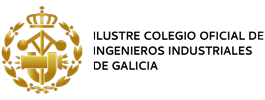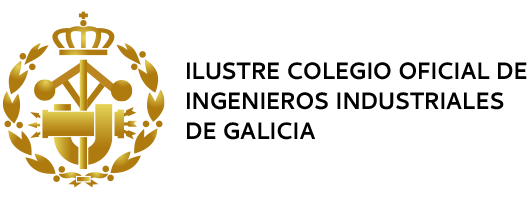En el curso NAVISWORKS: Gestión, coordinación y revisión en proyectos BIM, se desarrolla la gestión integral de un proyecto, incorporando la información creada en una amplia gama de softwares de modelado BIM, y combinándola en un único modelo federado.
Es una herramienta que hace posible la interacción entre la arquitectura, ingeniería y construcción, así como la comunicación entre los diversos agentes que participan en un proyecto, haciendo ésta más eficiente. Esto es gracias a la gran cantidad de formatos de archivo que puede leer el programa, permitiendo analizar toda la información desde un punto de vista más global.
En el curso también se estudia el análisis de las colisiones para que el modelo no contenga interferencias entre las distintas disciplinas (Dimensión 3D), se desarrolla la planificación temporal (Dimensión 4D) y se realiza una medición completa del proyecto (Dimensión 5D).
Puede ayudarnos desde la fase de concepción del edificio (análisis de los diferentes diseños), hasta la fase de obra (donde puede jugar un papel importante a la hora de ayudar en la comunicación entre los diferentes agentes intervinientes), pasando por la fase de diseño (gestión y revisión de las dimensiones 3D, 4D y 5D).
SOFTWARES:
Autodesk Navisworks: Se suministra una licencia oficial del software para la realización del curso.
CALENDARIO:
Fecha de inicio: 28/03/2023
Fecha finalización: 18/05/2023
Horario: Disponible 24 horas de lunes a domingo
Dedicación estimada: 70 horas
Modalidad: Online
OBJETIVOS DEL CURSO
• Conseguir la capacidad suficiente para resolver los problemas futuros que puedan surgir con este software de manera autónoma.
• Entender el funcionamiento de la interfaz del programa para que el alumno pueda seguir autoformándose terminado el curso.
• Preparación de archivos desde diferentes softwares (centrándonos sobre todo en Autodesk Revit) para posteriormente trabajar con ellos en el entorno de Navisworks.
• Conexión de una planificación elaborada previamente en Microsoft Project con los elementos de un modelo 3D para poder preconstruir el edificio mediante una simulación en tiempo real del mismo.
• Análisis visual de la programación prevista frente a la real.
• Detectar las interferencias existentes en el modelo, elaborar informes y resolverlas.
• Generar mediciones de forma automática y actualizar las mismas conforme el proyecto avanza.
• Realización de animaciones e imágenes de alta calidad que ayuden a visualizar el proyecto.
• Mejorar el proceso de revisión de modelos BIM para favorecer la comunicación en un entorno colaborativo mediante la inserción de comentarios, anotaciones y medidas en el archivo.
• Conocer las herramientas de colaboración en red que ofrece Autodesk para este software.
PROGRAMA
TEMA 01 | INTRODUCCIÓN
1. BIM/Navisworks
Contexto general, ¿qué es BIM? | Qué es Navisworks y qué alcance tiene | Tipos de Nawisworks y para qué sirven.
2. Equipo necesario e instalación
Equipo necesario | Instalación.
3. Interfaz
Menú general | Barra de comandos de acceso rápido | Barra de herramientas de ayuda, búsqueda y usuario | Barra de estado | Área de dibujo o escena | Cinta de opciones | Editor de opciones.
4. Tipos de archivos.
5. Importar y exportar
Importar | Exportar.
6. Fujos de trabajo.
Ejercicios tutorizados: E01. Preparación de un modelo procedente de Revit para trabajar en Navisworks.
Prácticas de Evaluación tutorizadas: P01. Importación de archivos y preparación de vistas.
TEMA 02 | INICIACIÓN A NAVISWORKS
1. Manejo de archivos
Abrir archivos | Añadir archivos | Fusionar archivos | Refrescar archivos | Borrar archivos | Guardar archivos | Publicar archivos | Enviar archivos.
2. Navegar por el modelo
Barra de navegación | Herramienta encuadre | Herramienta zoom | Herramienta órbita | Herramienta mirar | Herramienta paseo y vuelo | Realismo | View cube.
3. Propiedades de los elementos
Propiedades | Propiedades rápidas | Propiedades de varios elementos | Propiedades definidas por el usuario.
4. Seleccionar objetos
Comandos de selección | Conjuntos de selección | Conjuntos de búsqueda | Árbol de selección.
5. Opciones de visibilidad
Ocultar y mostrar objetos | Color y transparencia | Transformaciones.
6. Herramientas de visualización
Puntos de vista | Animaciones | Secciones.
Ejercicios tutorizados: E01. Preparación de un modelo para trabajar en Navisworks | E02. Navegar por el modelo | E03. Extraer información de las propiedades de los elementos | E04. Creación de Conjuntos de búsqueda y selección para agilizar el proceso de selección de objetos | E05. Preparación de diferentes vistas para mejorar la visualización del modelo mediante la utilización de aspectos | E06. Creación de vídeos para presentar el proyecto | E07. Compartir con el resto del equipo el proyecto que hemos creado.
Prácticas de Evaluación tutorizadas: P01. Importación de archivos y preparación de vistas.
TEMA 03 | REVISIÓN DEL MODELO
1. Herramientas de medida.
2. Anotaciones en el modelo.
3. Comentarios y etiquetas.
Ejercicios tutorizados: E01. Modificar la configuración de referencia a objetos y de visualización de las mediciones | E02. Crea vista que contengan las cotas mencionadas a continuación con ayuda de las herramientas de medición | E03. Crea anotaciones sobre las vistas Recorrido de evacuación y Revisión creadas en el apartado anterior | E04. Traslado de un modelo a una posición deseada | E05. Añadir comentarios al modelo | E06. Búsqueda de comentarios específicos | E07. Añadir identificadores y localizarlos correctamente | E08. Remuneración de ID`s.
TEMA 04 | RENDERIZACIÓN
1. Configuración de gráficos.
2. Introducción a Autodesk Rendering. Asignación y edición de materiales.
3. El Editor de materiales.
4. Iluminación del modelo.
5. Entornos.
6. Ajustes de renderización.
7. Renderización en la nube y trazado de rayos.
Ejercicios tutorizados: E01. Configurar los gráficos de Navisworks y creación de puntos de vista para renderizar | E02. Asignación de materiales a elementos del modelo | E03. Creación de una biblioteca de materiales| E04. Ilumina el modelo | E05. Configura el entorno | E06. Ajustes de renderización y exportación.
Prácticas de Evaluación tutorizadas: P02. Renderización. Creación de imágenes de gran calidad.
TEMA 05 | Timeliner
1. Introducción a la herramienta.
2. Creación de tareas. Diagrama de Gantt.
Añadir tareas manualmente | Añadir tareas automáticamente | Añadir tareas con programas externos
3. Enlazar la planificación al modelo.
Enlazar tareas manualmente | Enlazar tareas automáticamente
4. Definición de los tipos de tareas.
5. Configuración de las simulaciones.
Configuración de la simulación | Exportar animación
Ejercicios tutorizados: E01. Crea manualmente las tareas correspondientes al capítulo de estructura | E02. Crea automáticamente las tareas correspondientes al capítulo de arquitectura | E03. Crea con ayuda de las reglas las tareas correspondientes al capítulo de instalaciones | E04. Creación de una simulación 4D.
Prácticas de Evaluación tutorizadas: P03. Simulación constructiva en tiempo real de un edificio.
TEMA 06 | DETECCIÓN DE INTERFERENCIAS
1. Añadir tests y configurar reglas.
2. Selección de elementos y ejecución de análisis.
3. Estudio de resultados.
4. Función Devolver a origen (SwitchBack).
5. Conexión de Clash Detective con Timeliner.
6. Creación de informes de conflictos.
Ejercicios tutorizados: E01. Añadir test y configurarlos correctamente | E02. Estudio de los resultados obtenidos en un test de detección de interferencias | E03. Conecta Clash Detective con TimeLiner | E04. Exporta informes de conflictos.
Prácticas de Evaluación tutorizadas: P04. Detección, clasificación y gestión de conflictos.
TEMA 07 | CUANTIFICACIÓN DEL MODELO
1. Creación de un proyecto de cuantificación.
2. Libro de Quantification y catálogos.
3. Realización de mediciones en el modelo.
4. Asignación de propiedades de objetos a elementos de medición.
5. Otras actuaciones sobre las líneas de medición.
6. Análisis de cambios en el modelo.
Ejercicios tutorizados: E01. Configuración de un proyecto | E02. Mediciones de objetos con propiedades | E03. Mediciones de objetos virtuales | E04. Asignación de propiedades de objetos a variables de medición | E05. Importar/Exportar un catálogo de elementos y reglas de asignación | E06. Creación de recursos y utilización de los mismos | E07. Mediciones de elementos por piezas | E08. Análisis de cambios | E09. Exportar resultados a Excel.
Prácticas de Evaluación tutorizadas: P05. Medición de los modelos importados.
TEMA 08 | ANIMACIONES AVANZADAS
1. Crear animaciones con Animator.
La ventana Animator | Creación de una animación de cámara | Creación de una animación de objetos | Estructuras de reproducción de animaciones | Creación de animaciones en planos de sección | Otras consideraciones generales
2. Animar objetos con Scripter.
La ventana Scripter | Tipologías de eventos | Tipologías de acciones
3. Colaboración en la nube: BIM 360.
BIM360 Glue y su interacción con Navisworks | Aplicación BIM 360 Glue para escritorio
Ejercicios tutorizados: E01. Crea una animación de cámara | E02. Crea una animación de objetos | E03. Crea una animación de plano de sección | E04. Creación de una escena propia | E05. Apertura de puerta | E06. Recorrido por un modelo | E07. Recorrido por dos o más modelos | E08. Creación de un archivo de texto | E09. Interacción entre Navisworks y BIM 360 Glue (Desktop) | E10. La aplicación BIM 360 Glue (Desktop).
Prácticas de Evaluación tutorizadas: P06. Animación de los objetos del modelo.
PARTE PRÁCTICA
Durante el curso el alumno realiza la revisión y gestión de un edificio de oficina en BIM, desarrollando los siguientes proyectos:
Primeros pasos para la creación de un modelo federado: Preparar los archivos de trabajo y unificarlos todos en Navisworks. Diferenciar las extensiones con las que trabaja el programa y saber cuándo usarlas.
- Revisión del proyecto: Dominar las herramientas de movimiento y generar vistas de trabajo configurables. Realizar anotaciones, comentarios y medidas.
- Renders: Configuración de los materiales, luces y entornos para conseguir imágenes de gran calidad.
- Flujo de trabajo para la planificación temporal: Creación de tareas asociadas a elementos del modelo, de modo manual y automático. Configuración de dichas tareas según su función constructiva (construcción, demolición…)
- Flujo de trabajo para la detección de interferencias: Creación de informes para analizar las posibles colisiones que se hayan producido en el diseño del proyecto. Ver cómo gestionarlas, solucionarlas y conectarlas con el TimeLiner.
- Flujo de trabajo para la medición del modelo: Creación y configuración de un proyecto de medición con Navisworks. Mediciones de objetos modelados, no modelados (virtuales) y 2D. Asociación de recursos a tareas y exportación a Excel.
- Animación de elementos: Dotar a los objetos de movimiento para mejorar la planificación temporal. Programar acciones dentro del modelo, en función de unos parámetros configurables.
- Bim 360: Trabajo colaborativo entre Navisworks y Bim Glue.
METODOLOGÍA Y CERTIFICACIÓN
Los contenidos de este curso se imparten mediante vídeos y dispone de clases online en directo de apoyo (las clases se graban para su posterior consulta). El curso se gestiona mediante una plataforma de formación online en la que el alumnado puede hacer consultas al equipo docente, entregar las actividades de evaluación y descargar los materiales del curso.
Desarrollo práctico
Durante el curso, el alumnado realiza dos tipos de actividades prácticas:
• Ejercicios tutorizados: Son ejercicios guiados paso a paso (mediante clases o vídeos) por el equipo docente.
• Prácticas de evaluación tutorizadas: Tras la realización de los ejercicios tutorizados, el alumnado realiza las prácticas de evaluación de forma individual. Estas prácticas están tutorizadas mediante los foros de la plataforma de formación.
MATERIALES
El curso consta de materiales específicos: manual de contenidos, enunciados y datos de ejercicios y prácticas, documentos de apoyo y otros recursos. Todos los materiales del curso son descargables, excepto los vídeos y grabaciones de las clases.
Ambos documentos se expiden en formato pdf con firma electrónica oficial de Imasgal.
POST-FORMACIÓN
Tras la finalización del curso, el alumnado dispondrá de 2 meses adicionales de acceso a todos los contenidos (incluídos vídeos y grabaciones). El acceso al aula de post-formación estará habilitado en 48h laborables tras la finalización del curso. En esta aula no será posible la entrega de prácticas.
IMPORTE
Asociados AIIG y Colegiados ICOIIG -220.- euros (Iva Incluido)
Colegidos ICOIIG 245.- euros (Iva Incluido)
Estudiantes de último año de Ingeniería Industrial o Miembros del CGES-245.- euros (Iva Incluido)
Miembros CGES-280- euros (Iva incluido)
Otros Profesionales-300.- euros (Iva incluido)
Matrícula bonificada a través de FUNDAE-362.- euros (Iva incluido)
*Curso 100% bonificable a través de FUNDAE
Si el pago se realiza a través de la Empresa se aplicará el precio base de Otros Profesionales al no poder acumularse subvenciones.
Nº DE CUENTA:
IBAN: ES90 0081 0390 1200 0140 3750 (Banco Sabadell)
Ordenante: nombre del asistente al curso.
Concepto: Navisworks
Se deberá remitir resguardo del ingreso bancario a una vez le hayamos confirmado la inscripción por mail : correodelegaciones1@icoiig.es
La inscripción supone compromiso de pago, aunque luego no se asista.
El ICOIIG se reserva el derecho a la anulación en caso de no alcanzar un mínimo de asistentes y se devolverá el importe de la inscripción.
Para más información sobre este curso y otros eventos, consultar la página Web del Colegio www.icoiig.es
Organizado por el Ilustre Colegio Oficial de Ingenieros Industriales de Galicia en colaboración con Imasgal